PowerPoint2007中添加PPT背景音樂(lè)具體操作步驟
近幾天總會(huì)有人詢問(wèn)PowerPoint2007中如何添加PPT背景音樂(lè)?在這里就為你們帶來(lái)了PowerPoint2007中添加PPT背景音樂(lè)的具體操作方法。
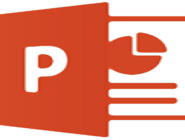
第一種:?jiǎn)为?dú)一張PPT幻燈片的添加:再PowerPoint2007菜單欄中找到“插入”選項(xiàng),單擊“聲音”選項(xiàng)直接添加或者單擊“聲音”的下拉菜單找到“文件中的聲音”,如圖:
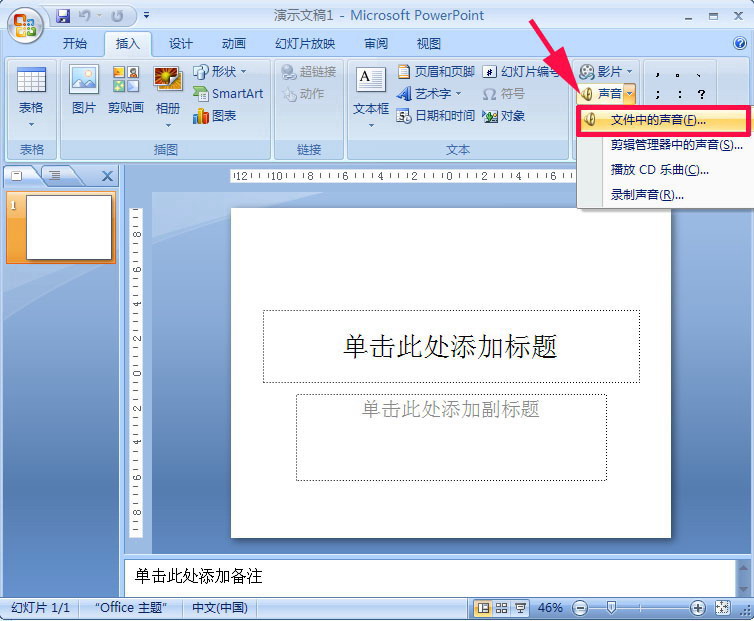
然后會(huì)彈出“插入聲音”的窗口,我們?cè)诶锩嬲乙魳?lè)文件的路徑(至于音樂(lè)文件,大家可以在網(wǎng)上去下載各種歌曲或音樂(lè),都可以插入PPT中),選擇后單擊確定:

單擊確定后你會(huì)發(fā)現(xiàn)在PowerPoint中出現(xiàn)了個(gè)“小喇叭”,而且出現(xiàn)了個(gè)對(duì)話框,上面有兩個(gè)選項(xiàng),“自動(dòng)”和“在單擊時(shí)”,顧名思義 “自動(dòng)”意思是在演示幻燈片時(shí)音樂(lè)會(huì)自動(dòng)播放,“在單擊時(shí)”意思是在演示時(shí)單擊鼠標(biāo)左鍵音樂(lè)文件才開(kāi)始自動(dòng)播放,這里看個(gè)人需求來(lái)設(shè)置。

第二種:多張幻燈片PPT背景音樂(lè)連續(xù)播放的方法:
在之前第一種添加好音樂(lè)的基礎(chǔ)上,菜單欄“動(dòng)畫(huà)”,設(shè)置聲音文件圖標(biāo)的“自定義動(dòng)畫(huà)”:右擊——效果選項(xiàng)——效果——停止播放——在幾張幻燈片之后(要整首歌曲播放到幻燈片完,就填寫(xiě)你全部幻燈片的張數(shù),例如我這個(gè)幻燈片總共有22張,我就填22張)——確定:

根據(jù)上文描述額PowerPoint2007中添加PPT背景音樂(lè)的具體操作方法,你們是不是都學(xué)會(huì)啦!
相關(guān)文章:
1. 微信語(yǔ)音通話怎么錄音 微信語(yǔ)音怎么保存導(dǎo)出錄音對(duì)方的聲音2. 小紅書(shū)怎么刪除自己給別人的評(píng)論3. 小紅書(shū)怎么隱藏我的關(guān)注4. 天貓投影儀怎么調(diào)焦距5. 微信沒(méi)有實(shí)名認(rèn)證可以領(lǐng)紅包轉(zhuǎn)賬嗎6. 華為手機(jī)怎么恢復(fù)微信刪除的聊天記錄7. 點(diǎn)淘邀請(qǐng)新人可以賺多少錢(qián) 點(diǎn)淘邀請(qǐng)一個(gè)新人多少錢(qián)8. 在Excel中如何添加下劃線?下劃線快速添加方法簡(jiǎn)述9. QQ瀏覽器怎么關(guān)閉圖集故事?圖集故事關(guān)閉方法詳解10. 蘋(píng)果備忘錄掃描文件怎么分享到微信

 網(wǎng)公網(wǎng)安備
網(wǎng)公網(wǎng)安備